Wie man Daten vom Samsung aufs LG überträgt
Oct 15, 2025 • Filed to: Lösungen zur Datenübertragung • Proven solutions
Kommunikation ist heutzutage ein wichtiges Thema. Es wurden viele Gadgets eingeführt, um eine schnelle Kommunikation zu ermöglichen und LG-Smartphones gehören zu den wichtigsten Erfindungen. Es ist sehr gut ausgestattet und eines der fortschrittlichsten und modernsten Smartphones, das über alle fortschrittlichen Funktionen und Technologien verfügt. Wenn Sie gerade ein neues schickes Samsung Galaxy S7 gekauft haben, ebenfalls ein Android-Handy, dann müssen Sie wichtige Daten übertragen.
Auch wenn es einfach ist, Daten von einem Samsung-Smartphone auf das LG G6 zu übertragen, stehen die meisten Leute vor einem Dilemma, weil sie nicht wissen, welche Software sie verwenden sollen und Sie sich auf Bluetooth oder ein Kabel verlassen. Während es einigen Leuten gelingt, ihre Daten erfolgreich zu übertragen, gibt es andere, bei denen die Daten von schlechter Qualität sind oder bei denen es zu Datenverlusten kommt. Wenn Sie Ihr Daten vollständig und unkompliziert übertragen wollen, müssen Sie die richtige Software dafür kennen. Die einzige Frage ist jetzt, wie transferiert man Daten in den soeben beschriebenen Situationen von einem Samsung- auf ein LG-Handy?
Die beste Lösung: Datentransfer von Samsung auf LG mit dr.fone - Telefon-Transfer
Der einfachste Weg, um Daten auf Android zu übertragen, ist dr.fone - Telefon-Transfer. Dabei handelt es sich um ein hervorragendes Tool für den Transfer vom Samsung aufs LG, mit dem die Datenübertragung für Sie viel einfacher wird. Sie können Ihre Kontakte mit nur einem Klick mühelos zwischen zwei Android-Handys übertragen, wenn Ihre Android-Handys an einen Computer angeschlossen sind. Es ist zu 100% sicher, einfach zu bedienen und die Qualität der Kopie ist genauso hoch, wie die des Originals. dr.fone wurde nicht nur für Android-Handys entwickelt, sondern auch für andere Netzwerke und Geräte, einschließlich Samsung, HTC, Sony, Apple, ZTE, HUAWEI, Nokia, Google, Motorola und LG.

dr.fone - Telefon-Transfer
Handy zu Handy mit 1-Klick übertragen
- Einfach, schnell und sicher.
- Klonen Sie Daten zwischen Geräten mit unterschiedlichen Betriebssystemen, z. B. iOS zu Android.
- Kompatibel mit dem aktuellen iOS 11.
- Übertragen Sie Fotos, Textnachrichten, Kontakte, Notizen und viele andere Dateitypen.
- Neue Smartphones wie Galaxy S4/Note 3, MOTO X, iPhone 5S / 5C, iPad Air, iPad Mini 2, LG G2, Google Nexus 5 und HTC One werden unterstützt.
- Unterstützt über 8000 Android-Geräte. Funktioniert für alle Modelle von iPhone, iPad und iPod.
Wie überträgt man Daten vom Samsung aufs LG?
Mit dr.fone ist das Übertragen aller wichtiger Daten einschließlich Videos, Kontakte, SMS, Anruflisten, Fotos, Musik und Playlists zwischen Handys schnell und einfach. Sie können sogar Ihre persönlichen Einstellungen einfach transferieren!
Schritt 1 Installieren Sie das Programm und verbinden Sie das LG G5/G6 und das Samsung-Handy mit dem Computer
Laden Sie als Erstes dr.fone auf Ihren Computer herunter und installieren Sie es dann. Sobald das erledigt ist, starten Sie das Programm, um ins Hauptfenster zu gelangen.
Die Funktionen Telefon-Transfer, Datenrettung, Datenlöschung und Telefon-Backup sind in dieser Software integriert. Um den Modus "Smartphone-zu-Smartphone-Transfer" zu wählen, klicken sie im Hauptfenster auf "Telefon-Transfer".

Schritt 2 Wählen sie die zu übertragenden Daten
Nachdem Sie die Software heruntergeladen haben, sehen Sie zwei große Abschnitte im Tool. Als nächstes müssen Sie die beiden Geräte verbinden. Verbinden Sie das Samsung-Handy und das LG-Handy über USB-Kabel mit Ihrem Computer. Nach kurzer Zeit wird das Tool Angaben zum Smartphone sowie ein Bild anzeigen. Im anderen Abschnitt wird das zweite Handy angezeigt. Jetzt müssen Sie die Quelle und das Zielgerät mithilfe des Flip-Buttons festlegen. Sobald die Handys verbunden sind, sollte Ihr Programmfenster so aussehen.

Überlegungen: Ihre Geräte werden als "Quelle" und "Ziel" markiert. Ihr Samsung-Handy ist die Quelle, während das LG-Handy Ihr Zielgerät ist. Wenn Sie die Position der beiden Geräte tauschen möchten, können Sie auf den "Flip"-Button mit den blauen Pfeilen klicken. Wenn die Geräte angeschlossen sind, vergewissern Sie sich, dass sie von Ihrem Computer erkannt werden.
Schritt 3 Übertragen Sie die Daten vom Samsung-Handy aufs LG G6
Wie Sie sehen, befinden sich Daten auf dem Quellgerät. Die Daten, die in der Mitte aufgelistet werden, wie Fotos, Kontakte, Nachrichten usw. könnnen übertragen werden. Sie müssen die Daten auf Ihrem alten Samsung-Gerät markieren, um diese auf Ihr neues LG-Gerät zu übertragen. Sobald Sie die Daten markiert haben, klicken Sie auf die Schaltfläche "Transfer starten". Klicken Sie zuletzt auf "Fertiggestellt".
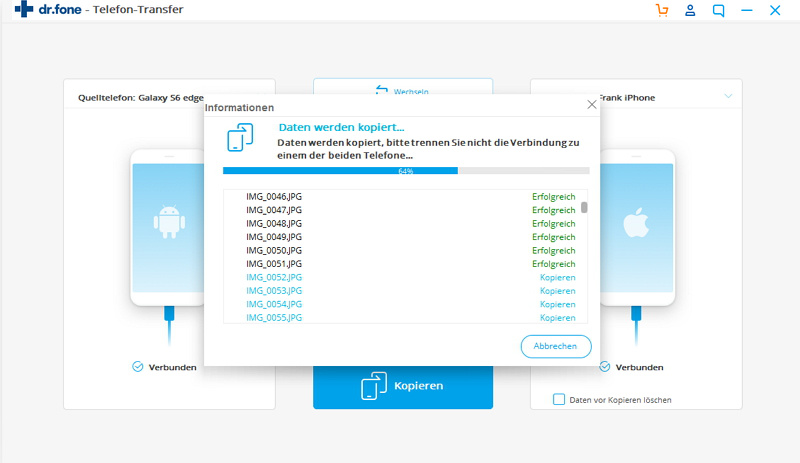
Überlegungen: Abhängig vom Umfang oder der Größe der Daten, die Sie auf Ihr neues Handy übertragen, kann der Transfer etwas dauern. Es dauert mehrere Minuten, um über 12.000 Textnachrichten von einem Samsung-Smartphone auf ein LG-Gerät zu übertragen. Die Übertragung von Tausenden von Fotos dauert dagegen ca. 2 Stunden.
Überlegungen: Bitte stellen Sie sicher, dass während des Transfer-Vorgangs beide Handys ständig mit Ihrem Computer verbunden sind. Andernfalls kann der Transfer nicht abgeschlossen werden. Wenn Sie die Daten auf Ihrem Zielhandy vor dem Transfer löschen wollen, gehen Sie auf das Bild des Zielhandys und gehen Sie zur Option "Daten vor dem Kopieren löschen" unterhalb des Bilds.
Das Programm dr.fone - Telefon-Transfer hat sich als effektiv bewährt, da Software dieser Art viele Male systematisch getestet wird. Im Unterschied zur traditionellen Methode des Datentransfers wird der Übertragungsprozess dank dr.fone fehlerfrei. In nur wenigen Minuten können sie alle Daten Ihres alten Samsung-Handys auf Ihr neues LG G5/G6 Smartphone übertragen. Dazu müssen Sie nur ein paar Klicks machen - es fällt kein Arbeitsaufwand für Sie an. Die Software ist äußerst effizient und spart Ihnen viel Zeit.
Telefonübertragung
- Daten von Android erhalten
- Übertragung von Android auf BlackBerry
- Importieren/Exportieren von Kontakten zu und von Android-Telefonen
- Apps von Android übertragen
- Übertragung von Andriod auf Nokia
- Android zu iOS übertragen
- Übertragung von Andoid auf iPhone
- Übertragung von Samsung auf das iPhone
- Samsung zu iPhone Übertragungstool
- Übertragung von Sony auf das iPhone
- Übertragung von Motorola auf das iPhone
- Übertragung von Huawei auf das iPhone
- Übertragung von Android auf iPod
- Fotos von Android auf das iPhone übertragen
- Übertragung von Android auf iPad
- Videos von Android auf das iPad übertragen
- Daten von Samsung erhalten
- Daten an Samsung übertragen
- Übertragung von Sony auf Samsung
- Übertragung von Motorola zu Samsung
- Samsung Switch-Alternative
- Samsung-Dateiübertragungssoftware
- LG-Übertragung

Allrounder-Lösung für Smartphone






















Julia Becker
staff Editor